咱们先来说说在Word里怎么给图片绑定超链接,步骤其实很简单,跟着来试试就知道:
1. 首先,得先插入你想添加链接的图片,点“插入”菜单,然后选择“图片”按实际需求操作。
2. 图片插入后,将鼠标放在图片上,右键单击,选“超链接”。
3. 这时候会弹出“超链接”窗口,你可以选择链接类型,例如链接网页或文件,然后在地址栏输入你想跳转的网址或者视频链接。
4. 确定之后,链接就绑上啦!保存文档后,点击图片就能直接跳转,超方便的。
特别贴心提示:如果你想链接的是视频,那在地址栏填入视频的网络地址或者本地视频文件路径也完全OK,操作流程跟普通超链接一样,so easy!
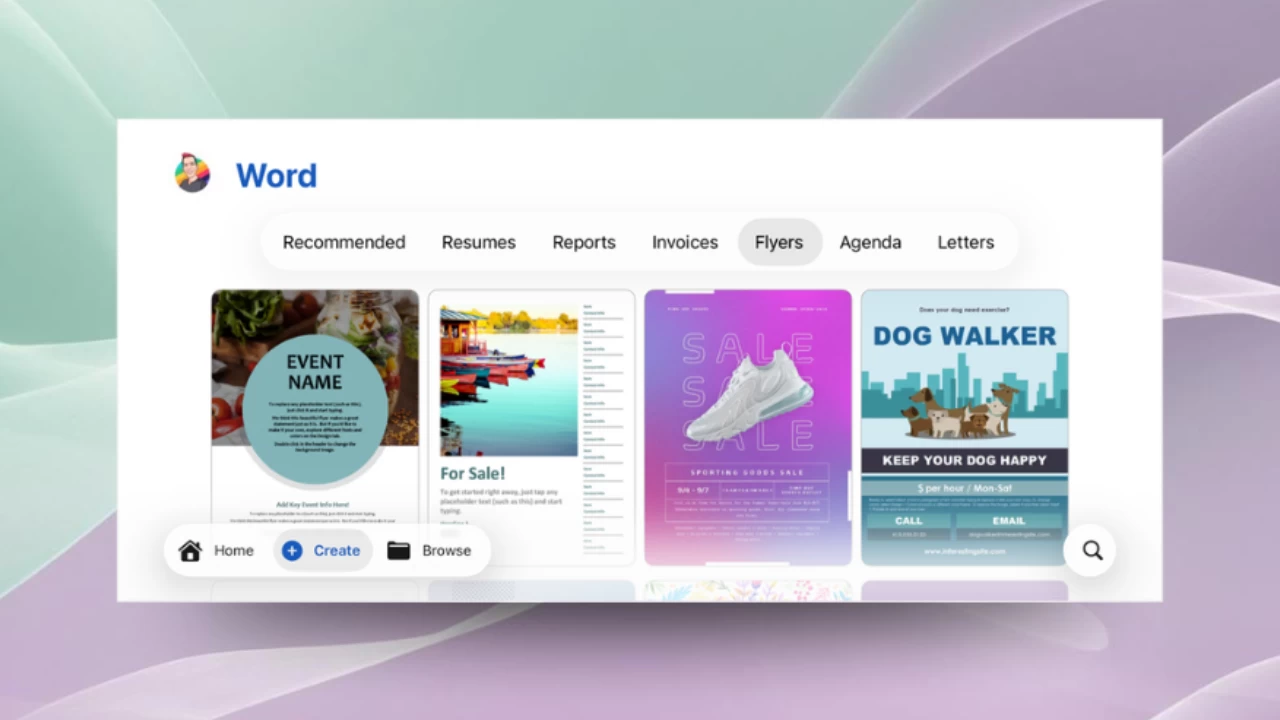
再来聊聊Excel,这里操作起来稍微有点差异,不过不难,听我给你一一讲明白。
1. 打开你想操作的Excel表格,点上面的“插入”选项卡,选择“图片”,然后从你电脑里挑张图片插进来。
2. 图片插入后,选中它,右键点击,会弹出对话框,选择“超链接”这个选项。
3. “插入超链接”窗口中,你会看到几个选择,比如链接到网页、文件、邮件地址,甚至还能链接到同一个Excel文档里的某个Sheet或者指定单元格。
4. 你根据需要输入目标地址或者选择文档内部位置,然后点“确定”。这样,图片超链接就搞定咯!
总结一下,Excel给图片加链接,基本就是插图➜右键超链接➜选地址或文档内位置➜确定。你想跳网页还是文档页,统统不成问题,超实用哦!
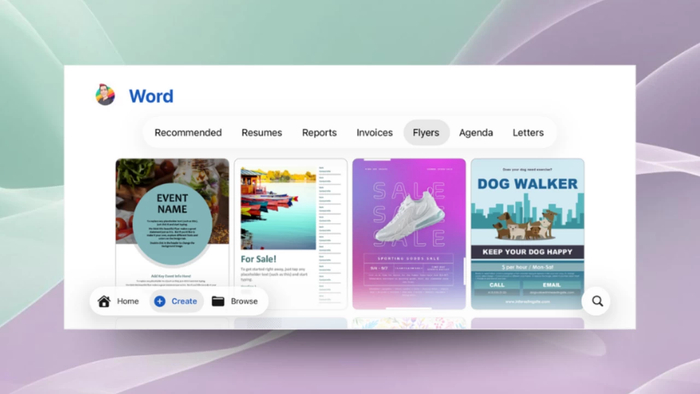
Word里图片加超链接难吗?
哎呀,别担心!其实超简单啦!只要你会插入图片,然后右键点“超链接”,填地址,点击确定就大功告成。真的,不用刻意学太难的,跟我说的步骤一点点来,很快就能上手~
Excel中图片的超链接可以链接到本地文件夹吗?
当然可以啦!Excel超链接功能很smart,除了网站链接,还支持本地文件夹路径。只要你在超链接框里填上正确路径,玩转本地文件没问题,超级方便的,试试看就知道!
给Word图片加视频链接跟普通链接有啥区别吗?
偷偷告诉你,其实没太大区别!就是在超链接那个对话框里输入视频的地址而已,无论是YouTube链接还是本地视频路径,都能绑定,点击图片就能直接看视频,方便得很!
Excel图片的超链接一定要通过右键设置吗?
嘿,除了右键,你还可以选图片后用快捷键Ctrl+K调出超链接对话框,或者在“插入”菜单中点“超链接”按钮,总之方法不止一个,方便你随时随地按习惯来,SO灵活~
添加评论